Doe een gratis scan en controleer of uw computer is geïnfecteerd.
VERWIJDER HET NUOm het volledige product te kunnen gebruiken moet u een licentie van Combo Cleaner kopen. Beperkte proefperiode van 7 dagen beschikbaar. Combo Cleaner is eigendom van en wordt beheerd door RCS LT, het moederbedrijf van PCRisk.
Handleding voor het verwijderen van de X-FILES stealer
Wat is X-FILES?
X-FILES is de naam van een zogenaamde 'gegevensdief'. Cybercriminelen bieden drie abonnementen aan voor andere criminelen die deze software willen gebruiken. Die drie abonnementen zijn: 50 roebel voor zeven dagen, 500 roebel voor een maand, 1500 roebel voor een levenslang abonnement. X-FILES wordt geadverteerd op hackerforums. Het is geschreven in de programmeertaal C# en kan worden beheerd via Telegram (de host van de verkoper). Net als de meeste information stelers, richt X-FILES zich op gevoelige informatie (wachtwoorden, creditcardgegevens, enzovoort).
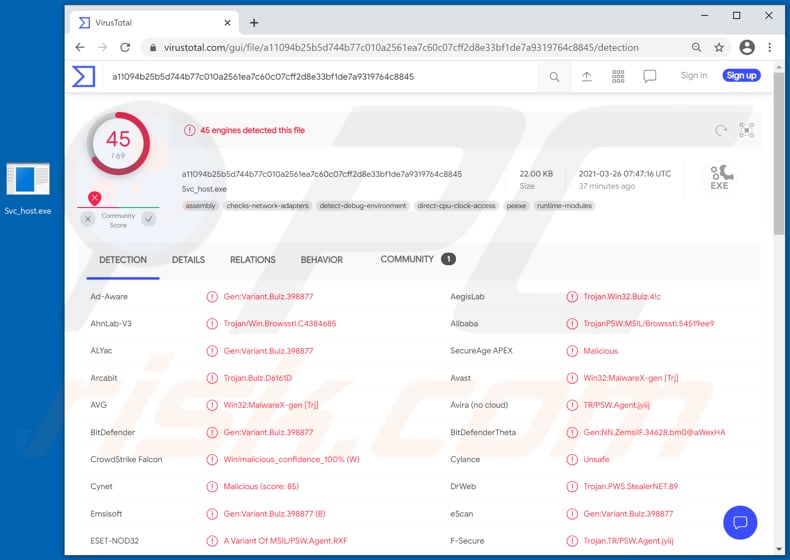
Onderzoek toont aan dat X-FILES informatie uit 5 browsers kan stelen, waaronder Google Chrome, Chromium, Slimjet, Vivaldi en Opera GX. Het richt zich op opgeslagen cookies, opgeslagen inloggegevens (gebruikersnamen, e-mailadressen, wachtwoorden) en creditcardgegevens. Het richt zich ook op informatie zoals postcodes, IP-adressen (Internet Protocol), versie van het geïnstalleerde besturingssysteem en systeemtaal. Bovendien kan deze stealer TXT-bestanden (.txt) verzamelen die op het bureaublad zijn opgeslagen. dit betekent dat de cybercriminelen de X-FILES-stealer kunnen gebruiken om persoonlijke accounts, bijvoorbeeld e-mail- of sociale media-accounts te kapen en deze voor kwaadaardige doeleinden te gebruiken, bijvoorbeeld om ongeautoriseerde aankopen en transacties te doen en malware te verspreiden (en de X-FILES-stealer verder te verspreiden), spam of oplichtingsmails te verzenden, andere gebruikers te misleiden om geldtransacties te doen, enzovoort. Gestolen creditcardgegevens kunnen worden gebruikt om ongeautoriseerde aankopen en transacties uit te voeren. Ook kunnen de verantwoordelijke cybercriminelen de door X-FILES verzamelde gevoelige gegevens verkopen aan derden (andere cybercriminelen). Het is belangrijk om te vermelden dat X-FILES in Taakbeheer wordt uitgevoerd onder de naam "Svc_host". Svchost.exe (Service Host of SvcHost) is een legitiem Windows-proces. Kwaadaardige programma's (waaronder X-FILES) gebruiken echter vaak dezelfde namen als legitieme processen om antivirusdetectie te voorkomen.
| Naam | De X-FILES gegevensdief |
| Type bedreiging | Wachtwoord-stelend virus, online banking-malware, gegevensdief. |
| Detectienamen | Avast (Win32:MalwareX-gen [Trj]), BitDefender (Gen:Variant.Bulz.398877), ESET-NOD32 (een variant van MSIL/PSW.Agent.RXF), Kaspersky (UDS:Trojan-PSW.MSIL.Agent.a), Microsoft (PWS:MSIL/Browsstl.GA!MTB), volledige detectielijst (VirusTotal) |
| Naam van het kwaadaardige proces | Svc_host (its name may vary) |
| Symptomen | Data stealers infiltreren stiekem op computers en dus zijn er geen zichtbare symptomen op besmette systemen. |
| Distributiemethodes | E-mails met besmette bijlagen, kwaadaardige online advertenties, social engineering, softwarecracks. |
| Schade | Gestolen bankgegevens, wachtwoorden, identiteitsdiefstal, de computer van het slachtoffer wordt toegevoegd aan een botnet. |
| Malware verwijderen (Windows) |
Om mogelijke malware-infecties te verwijderen, scant u uw computer met legitieme antivirussoftware. Onze beveiligingsonderzoekers raden aan Combo Cleaner te gebruiken. Combo Cleaner voor Windows DownloadenGratis scanner die controleert of uw computer geïnfecteerd is. Om het volledige product te kunnen gebruiken moet u een licentie van Combo Cleaner kopen. Beperkte proefperiode van 7 dagen beschikbaar. Combo Cleaner is eigendom van en wordt beheerd door RCS LT, het moederbedrijf van PCRisk. |
Met andere woorden, X-FILES wordt gebruikt om bank-, e-mail-, sociale media- en andere accounts te stelen, evenals creditcardgegevens en tekstbestanden die op het bureaublad zijn opgeslagen. Het is de moeite waard om te vermelden dat er stealers zijn die toetsenbordaanslagen kunnen registreren (toetsenbordinvoer). Deze registreren alle gegevens die slachtoffers invoeren met het toetsenbord dat is aangesloten op de geïnfecteerde computer. Andere voorbeelden van data stealers zijn CopperStealer, EliteStealer en Alfonso. Dergelijke malware wordt vaak op de achtergrond uitgevoerd en kan daardoor lang onopgemerkt blijven.
Hoe besmette X-FILES mijn computer?
Een van de meest gebruikelijke manieren om malware te verspreiden, is via e-mails met kwaadaardige bijlagen of websitelinks. In beide gevallen proberen cybercriminelen de ontvangers te misleiden om een kwaadaardig bestand te openen. Als het wordt geopend, installeert het ransomware of een andere risicovolle malware. Enkele voorbeelden van bestanden die kunnen worden gebruikt om op deze manier malware te verspreiden, zijn Microsoft Office- of pdf-documenten, archiefbestanden zoals RAR, ZIP, uitvoerbare bestanden (zoals .exe), JavaScript-bestanden. Een andere manier om schadelijke software te verspreiden, is door gebruikers te misleiden om een trojan te installeren. Een trojan kan worden ontworpen om kettinginfecties te veroorzaken door andere malware te downloaden en te installeren. Onbetrouwbare bronnen voor het downloaden van software, zoals onbetrouwbare, niet-officiële websites, freeware download-websites, gratis websites voor het hosten van bestanden, peer-to-peer-netwerken (bijv. torrent-clients, eMule), externe downloaders en andere vergelijkbare kanalen kunnen ook worden gebruikt om malware te verspreiden. Cybercriminelen gebruiken deze om gebruikers te misleiden zodat ze kwaadaardige bestanden zouden downloaden, door deze te vermommen als legitieme bestanden of sofware. Gebruikers installeren de schadelijke software wanneer ze die bestanden uitvoeren.
Valse software-updaters zijn tools die zijn ontworpen om eruit te zien als officiële, legitieme updaters. Ze installeren echter ongewenste of zelfs kwaadaardige programma's in plaats van updates. Het goed om te weten dat deze tools computers kunnen infecteren door misbruik te maken van bugs in verouderde software. Cracks zouden zogenaamd (en op illegale wijze) de activering van betaalde software omzeilen. Deze tools bevatten echter vaak kwaadaardige code.
Hoe voorkomt u de installatie van malware?
Irrelevante e-mails die werden verzonden vanaf verdachte, onbekende adressen en die een bijlage of websitelink bevatten, mag u niet vertrouwen. Dit soort e-mails worden vaak verzonden door cybercriminelen die proberen malware te verspreiden. Software moet worden gedownload van officiële webpagina's en via directe downloadlinks. Peer-to-peer-netwerken, externe downloaders (en installatieprogramma's), niet-officiële websites enz. mag u niet gebruiken. Cybercriminelen zetten deze vaak in als tools om kwaadaardige bestanden en programma's te verspreiden. Geïnstalleerde software mag alleen worden bijgewerkt of geactiveerd met geïmplementeerde functies of tools die officiële softwareontwikkelaars aanbieden. Gebruikers die activeringstools van derden (of updaters) gebruiken, besmetten regelmatig hun computers. Bovendien is het illegaal om betaalde software te activeren met tools van derden en is het aanbevolen om het besturingssysteem regelmatig te scannen op bedreigingen met behulp van een gerenommeerde antivirus- of antispywaresoftware. Als u denkt dat uw computer al is geïnfecteerd, dan raden we u aan een scan uit te voeren met Combo Cleaner Antivirus voor Windows om de geïnfiltreerde malware automatisch te verwijderen.
Hackerforum waar de X-FILES stealer wordt verkocht (GIF):
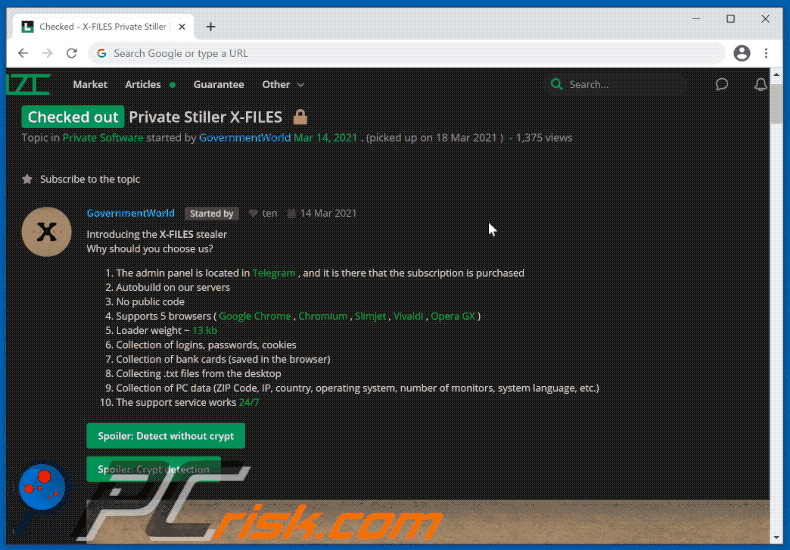
X-FILES in Taakbeheer onder de naam "Svc_host" (de naam kan variëren):
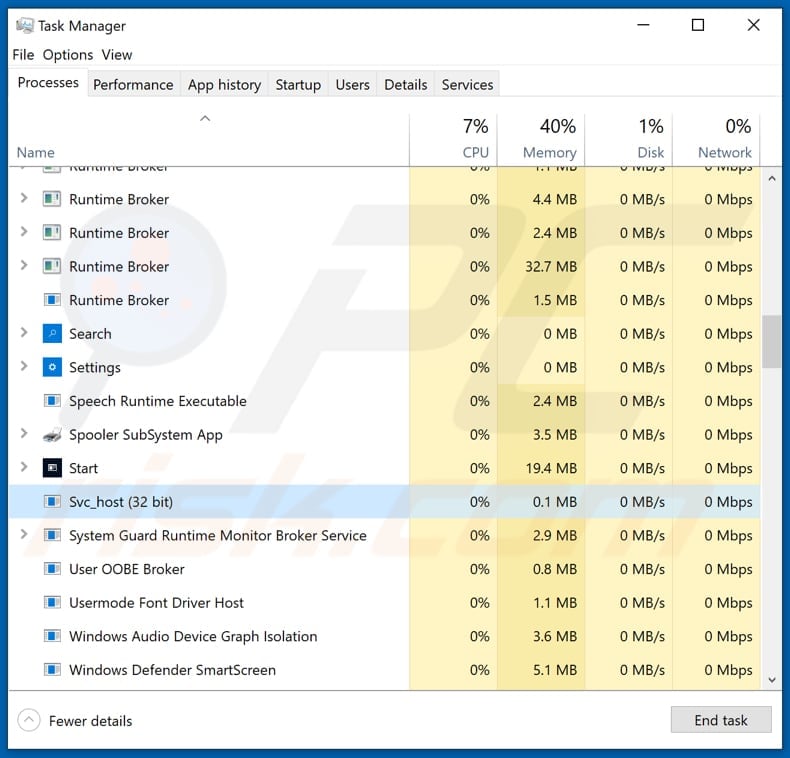
Onmiddellijke automatische malwareverwijdering:
Handmatig de dreiging verwijderen, kan een langdurig en ingewikkeld proces zijn dat geavanceerde computer vaardigheden vereist. Combo Cleaner is een professionele automatische malware verwijderaar die wordt aanbevolen om malware te verwijderen. Download het door op de onderstaande knop te klikken:
DOWNLOAD Combo CleanerDoor het downloaden van software op deze website verklaar je je akkoord met ons privacybeleid en onze algemene voorwaarden. Om het volledige product te kunnen gebruiken moet u een licentie van Combo Cleaner kopen. Beperkte proefperiode van 7 dagen beschikbaar. Combo Cleaner is eigendom van en wordt beheerd door RCS LT, het moederbedrijf van PCRisk.
Snelmenu:
- Wat is X-FILES?
- STAP 1. De X-FILES malware handmatig verwijderen.
- STAP 2. Controleren of uw computer virusvrij is.
Malware handmatig verwijderen?
Handmatig verwijderen van malware is een gecompliceerde taak, meestal is het beter om antivirus- of antimalwareprogramma's dit automatisch te laten doen. Om deze malware te verwijderen, raden we aan Combo Cleaner Antivirus voor Windows te gebruiken. Als u malware handmatig wilt verwijderen, moet u eerst de naam kennen van de malware die u probeert te verwijderen. Hier een voorbeeld van een verdacht programma dat op de computer van de gebruiker wordt uitgevoerd:

Als u de lijst met programma's op uw computer hebt gecontroleerd, bijvoorbeeld met behulp van taakbeheer en een programma hebt geïdentificeerd dat er verdacht uitziet, gaat u verder met de volgende stappen:
 Download het programma Autoruns. Dit programma toont toepassingen die automatisch starten, register- en bestandssysteemlocaties:
Download het programma Autoruns. Dit programma toont toepassingen die automatisch starten, register- en bestandssysteemlocaties:

 Herstart uw computer in Veilige Modus:
Herstart uw computer in Veilige Modus:
Windows XP en Windows 7 gebruikers: Tijdens het opstartproces van je computer druk je verschillende keren op de F8 toets op je toetsenbord tot het Geavanceerde Opties menu van Windows verschijnt. Dan selecteer je Veilige Modus met netwerk uit de lijst en druk je op ENTER.

Video die toont hoe Windows 7 te starten in "Veilige Modus met Netwerk":
Windows 8 gebruikers: Ga naar het Windows 8 Start Scherm, typ Geavanceerd, in de zoekresultaten selecteer je Instellingen. Klik op geavanceerde startopties, in het geopende 'Algemene PC-instellingen' scherm selecteer je Geavanùceerde Opstart. Klik op de 'Nu herstarten'-knop. Je computer zal nu herstarten in het 'Geavanceerde Opstartopties menu'. Klik op de 'Probleemoplosser'-knop, klik dan op de 'Geavanceerde Opties'-knop. In het geavanceeerde opties scherm klik op 'Opstartinstellingen'. Klik op de 'Herstarten'-knop. Je PC zal nu herstarten naar het Opstart Instellingen scherm. Druk F5 om in Veilige Modus met netwerk te starten.

Video die toont hoe Windows 8 te starten in "Veilige Modus met Netwerk":
Windows 10 gebruikers: Klik op het Windows-logo en selecteer het Power-icoon. In het geopende menu klik je op herstarten terwijl je de Shift-knop ingedrukt houdt. In het 'Kies een optie'-scherm klik je op 'Problemen oplossen' en selecteer je de 'Geavanceerde opties'. In het 'Geavanceerde-opties menu selecteer je opstartinstellingen en klik je op de 'Herstarten'-knop. In het volgende scherm moet je op de F5-knop drukken. Zo zal je besturingssysteem in veilige modus met netwerk herstart worden.

Video die toont hoe Windows 10 te starten in "Veilige Modus met Netwerk":
 Pak het archiefbestand uit en voer het bestand Autoruns.exe uit.
Pak het archiefbestand uit en voer het bestand Autoruns.exe uit.

 Klik in de Autoruns-applicatie bovenaan op "Opties" en verwijder de vinkjes bij "Hide Empty Locations" en "Hide Windows Entries". Na deze procedure klikt u op het pictogram "Refresh".
Klik in de Autoruns-applicatie bovenaan op "Opties" en verwijder de vinkjes bij "Hide Empty Locations" en "Hide Windows Entries". Na deze procedure klikt u op het pictogram "Refresh".

 Controleer de lijst van de Autoruns-applicatie en zoek het malwarebestand uit dat u wilt verwijderen.
Controleer de lijst van de Autoruns-applicatie en zoek het malwarebestand uit dat u wilt verwijderen.
Schrijf het volledige pad en de naam op. Merk op dat sommige malware de procesnamen verbergt onder legitieme Windows-procesnamen. In dit stadium is het erg belangrijk om te voorkomen dat systeembestanden worden verwijderd. Nadat u het verdachte programma hebt gevonden dat u wilt verwijderen, klikt u met de rechtermuisknop op de naam en kiest u 'Delete'.

Nadat u de malware hebt verwijderd via de Autoruns-applicatie (dit zorgt ervoor dat de malware niet automatisch wordt uitgevoerd bij de volgende opstart van het systeem), moet u de malwarenaam op uw computer zoeken. Zorg dat u verborgen mappen en bestanden inschakelt voordat u doorgaat. Als u het bestand van de malware vindt, verwijder het dan.

Start uw computer opnieuw op in normale modus. Door deze stappen te volgen, kunt u eventuele malware van uw computer verwijderen. Merk op dat voor het handmatig verwijderen van malware een grondige computerkennis noodzakelijk is. Het wordt daarom aanbevolen om de verwijdering van malware over te laten aan antivirus- en antimalwareprogramma's. Deze stappen werken mogelijk niet met geavanceerde malware-infecties. Zoals altijd is het beter om besmettingen te voorkomen dan achteraf malware te moeten verwijderen. Om ervoor te zorgen dat uw computer veilig blijft, moet u steeds de meest recente updates van het besturingssysteem installeren en antivirussoftware gebruiken.
Om zeker te zijn dat uw computer vrij is van malware-infecties, raden we u aan deze te scannen met Combo Cleaner Antivirus voor Windows.
Delen:

Tomas Meskauskas
Deskundig beveiligingsonderzoeker, professioneel malware-analist
Ik ben gepassioneerd door computerbeveiliging en -technologie. Ik ben al meer dan 10 jaar werkzaam in verschillende bedrijven die op zoek zijn naar oplossingen voor computertechnische problemen en internetbeveiliging. Ik werk sinds 2010 als auteur en redacteur voor PCrisk. Volg mij op Twitter en LinkedIn om op de hoogte te blijven van de nieuwste online beveiligingsrisico's.
Het beveiligingsportaal PCrisk wordt aangeboden door het bedrijf RCS LT.
Gecombineerde krachten van beveiligingsonderzoekers helpen computergebruikers voorlichten over de nieuwste online beveiligingsrisico's. Meer informatie over het bedrijf RCS LT.
Onze richtlijnen voor het verwijderen van malware zijn gratis. Als u ons echter wilt steunen, kunt u ons een donatie sturen.
DonerenHet beveiligingsportaal PCrisk wordt aangeboden door het bedrijf RCS LT.
Gecombineerde krachten van beveiligingsonderzoekers helpen computergebruikers voorlichten over de nieuwste online beveiligingsrisico's. Meer informatie over het bedrijf RCS LT.
Onze richtlijnen voor het verwijderen van malware zijn gratis. Als u ons echter wilt steunen, kunt u ons een donatie sturen.
Doneren
▼ Toon discussie